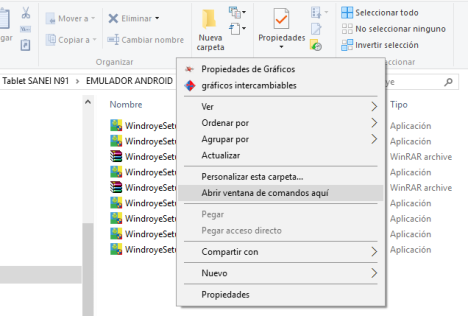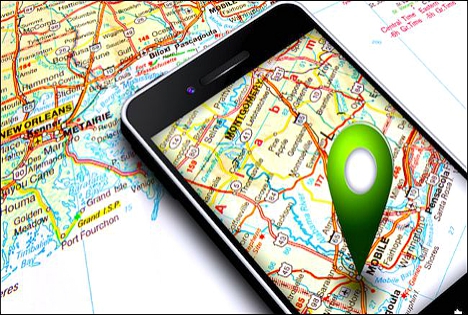Existen diferentes números de razones para instalar el «TWRP Recovery» un teléfono móvil, mismas que principalmente se apoyan en la posibilidad de personalizarlo de acuerdo a nuestro gusto y estilo de trabajo.
Por supuesto que «TWRP Recovery» no solamente nos podrá servir a la hora de personalizar el teléfono móvil con una rom sino también, que los usuarios podrán instalar aplicaciones que generalmente no provienen de la tienda de Google Play Store, corregir algunos problemas en el terminal e inclusive, eliminar todo el paquete de aplicaciones que formen parte del BoatWare; sobre este último aspecto, el mismo viene a ser uno de los más importantes que deberíamos utilizar todos los usuarios, ya que todos los teléfonos móviles generalmente son lanzados por sus fabricantes con una gran cantidad de aplicaciones inservibles que ocupan gran cantidad de espacio en el almacenamiento interno.
[quote]Recuerda: Usa TWRP Recovery para respaldar o flashear tu ROM[/quote]
TWRP Recovery en el HTC 10 – Consideraciones previas
Alguien podría sugerir en este momento, que además de instalar al «TWRP Recovery» en el HTC 10 quizá sea una buena idea también rootearlo, proceso (este último) que debe realizarse por separado y con otras técnicas completamente distintas. Por el momento solamente nos dedicaremos a instalar a esta herramienta (TWRP Recovery) con la cual el usuario podrá realizar gran cantidad de modificaciones sin riesgo alguno de perder garantías sobre el terminal.
Una de las primeras consideraciones que debemos tomar en cuenta, es que el método para instalar al «TWRP Recovery» requiere que el HTC 10, tenga al Bootloader desbloqueado pues caso contrario, los pasos que seguiremos podrían dañar todo el sistema operativo y la funcionalidad del terminal. También tendrás que descargar al paquete de «Android SDK» para Windows e instalarlo, en el ordenador personal mediante su ejecutable. Existen versiones para Linux o Mac OS X, debiendo utilizar los respectivos enlaces para la descarga con estas plataformas.
Si te has decidido a intentar instalar el «TWRP Recovery» en tu HTC 10, también deberías realizar una copia de seguridad de la información más importante en el terminal; sin duda que ello representará a tus contactos, fotografías, historial de llamadas entre otros más.
TWRP Recovery – Paso a Paso de su instalación
Para el efecto que nos hemos propuesto, el usuario debe utilizar unos cuantos elementos de terceros muy fáciles de conseguir, enlaces URL que mencionaremos en este mismo artículo para que se lo descargue sin ningún tipo de inconvenientes. Por otro lado, también nos apoyaremos en un ordenador personal con Windows pues las herramientas a usar, en la mayoría de los casos son compatibles con este sistema operativo.
- En primer lugar, debemos abrir a nuestro navegador de Internet preferido.
- Una vez hecho eso, tendremos que ir hacia el «siguiente enlace» para descargar la versión correcta (o la más reciente) del «TWRP Recovery».
- Una vez que lo tengamos, tenemos que cambiarle el nombre a «twrp.img«.
- Luego tienes que mover o copiar al archivo que cambiaste el hombre anteriormente, pero en el directorio en donde esta instalado Android SDK.
- Ahora conecta al HTC 10 con tu ordenador personal utilizando el respectivo cable.
- En el ordenador personal tienes que dirigirte hacia la carpeta de Android SDK; desde aquí tienes que abrir una ventana terminal de comandos (cmd).
- Para el efecto sólo tienes que mantener presionada la tecla «Shift», hacer clic con el botón derecho del ratón en ese espacio vacío y del menú contextual seleccionar la opción que dice «abrir ventana de comandos aquí».
- En esta ventana terminal de comandos debes escribir lo siguiente:
adb reboot download - Con esa operación tu HTC 10 se reiniciará en «modo de descarga».
- En la misma ventana terminal de comandos ahora tienes que escribir:
fastboot flash recovery twrp.img - La aplicación «TWRP Recovery» se instalará inmediatamente en el HTC 10.
- Cuando estés seguro que el proceso ha terminado, remueve el cable USB del puerto del ordenador personal.
Estos son los únicos pasos que debería seguir un usuario del HTC 10, mismos que no representan ningún tipo de complejidad alto que pudiese dañar al terminal. Si debemos recalcar lo que mencionamos líneas más arribas, y es que este teléfono móvil debe tener «desbloqueado al Bootloader» pues caso contrario, podrían surgir errores durante algún momento de su proceso.
Por otro lado, también se recomienda tener la carga de la batería completa; hay unos con tus expertos que sugieren únicamente el 50% de carga de esta batería en el HTC 10, situación que no es válida para tomar en cuenta pues no sabemos si el proceso va a tardar más tiempo del estimado.